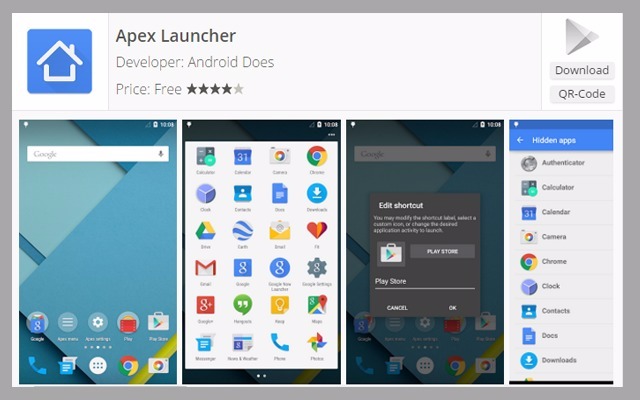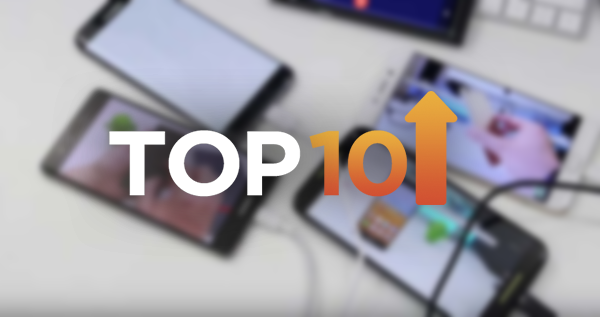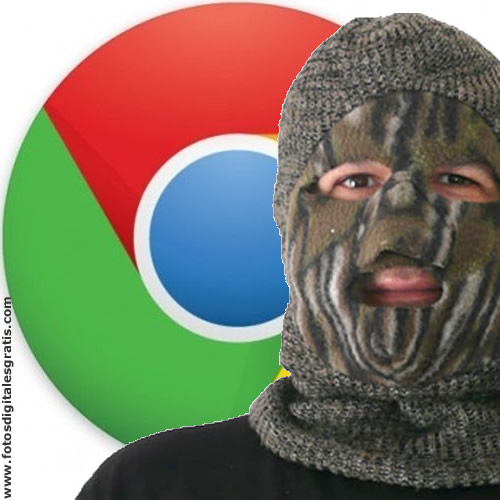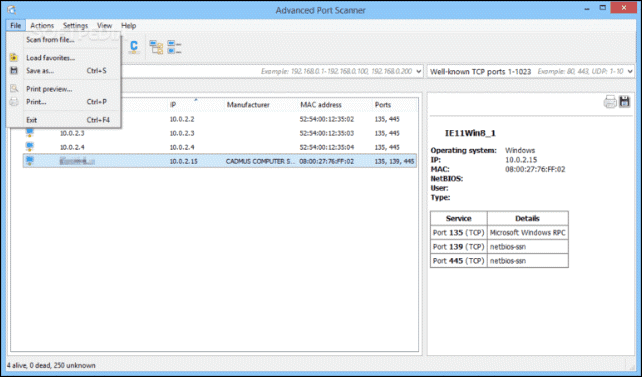كيفية إصلاح “قد انتهت صلاحية كلمة المرور الخاصة بك أو قد لا يقبل الكمبيوتر البعيد كلمات مرور فارغة”

لذلك ، كما ترون ، من المحتمل أن كلمة المرور الخاصة بك قد انتهت صلاحيتها ، أو أن الكمبيوتر البعيد Windows 10 قد لا يقبل كلمات مرور فارغة.
اشتكى العديد من المستخدمين في منتديات تقنية متعددة من هذه المشكلة ، لذلك يبدو أنها واسعة الانتشار. يزعم العديد من المستخدمين أن كلمة المرور لم تنته صلاحيتها وأنهم لم يرسلوا كلمات مرور فارغة. إذا كنت تواجه نفس المشكلة ، فجرب هذه الحلول لحل المشكلة.
تحقق مما إذا كانت كلمة المرور منتهية الصلاحية بالفعل
هناك شيئين يمكنك التحقق من هنا. رقم واحد ، تأكد من أنك تستخدم حساب مستخدم ، وهو موجود على كمبيوتر Windows 10 البعيد. الرقم الثاني ، تأكد من أن كلمة مرور حساب المستخدم البعيد لم تنته بعد. إذا لم تتمكن من الوصول إلى الجهاز ، فسيتعين عليك مطالبة شخص آخر بالتحقق من ذلك نيابة عنك.
استكشاف مشاكل الشبكة
يمكن أن يحدث هذا الخطأ إذا كانت هناك مشكلة في شبكتك ، خاصة إذا كنت تحاول الاتصال بجهاز الكمبيوتر الآخر عبر الإنترنت. لذا ، إليك الخطوات التي يمكنك من خلالها التحقق من شبكتك وإصلاحها.
قم بتحديث برنامج تشغيل بطاقة الشبكة على الكمبيوتر الشخصي الآخر.
قم بالتبديل إلى محول am Ethernet إذا استطعت ، لأن التأخر في كثير من الأحيان يسبب الخطأ.
تشغيل مستكشف أخطاء شبكة Windows ومصلحها.
استخدم تطبيق Remote Desktop
تشير بعض التقارير إلى أن المشكلة تحدث عند استخدام التطبيق العالمي لسطح المكتب البعيد. بمجرد التبديل إلى تطبيق “سطح المكتب البعيد” ، اختفت المشكلة.
على الرغم من أن تطبيقات Microsoft Store تعمل ، فقد يكون من الحكمة استخدام برنامج سطح المكتب البعيد بدلاً من ذلك.
تكوين إعدادات جدار الحماية الخاص بك
قد يقوم جدار الحماية الخاص بك بإيقاف الاتصال الوارد على الكمبيوتر البعيد. إذا كنت تعتقد أن هذا قد يكون السبب ، فيجب عليك التأكد من عدم حظر المنفذ الذي تستخدمه.
للقيام بذلك ، افتح “أمان Windows” ، وانتقل إلى “جدار الحماية” وتطبيق الشبكة.
حدد الإعدادات المتقدمة.
سترى برنامجي جدار حماية Windows Defender و Advanced Security مفتوحين.
انظر أسفل القواعد الواردة للعثور على قاعدة بعنوان “سطح المكتب البعيد – وضع المستخدم (TCP-In)” .
تأكد من تمكينه.
إعادة تعيين خدمة سطح المكتب البعيد
قم بتشغيل موجه التشغيل ، وأدخل services.msc ، ثم اضغط على Enter
ابحث عن خدمات سطح المكتب البعيد في قائمة الخدمات.
انقر بزر الماوس الأيمن لإعادة ضبط الخدمة.
أعد تشغيل خدمات سطح المكتب البعيد في القائمة